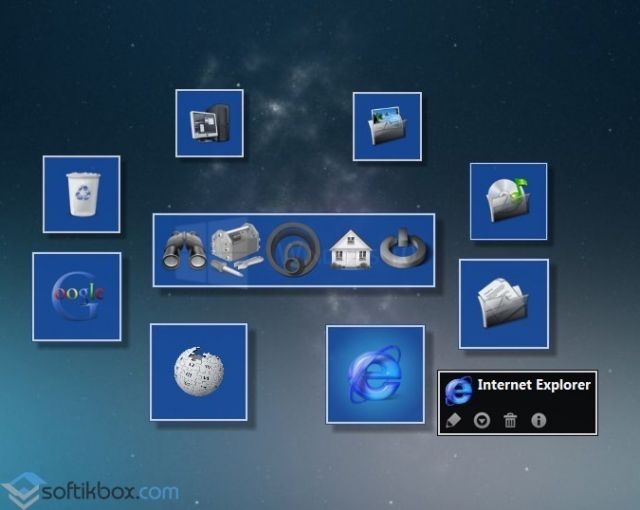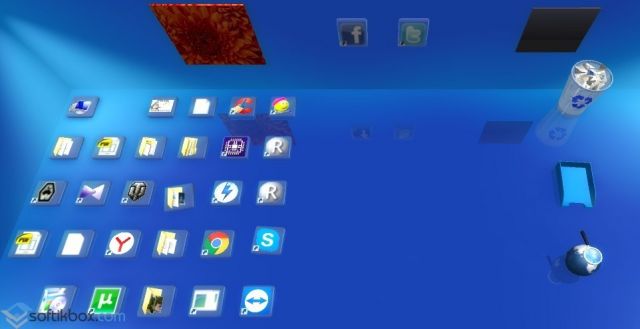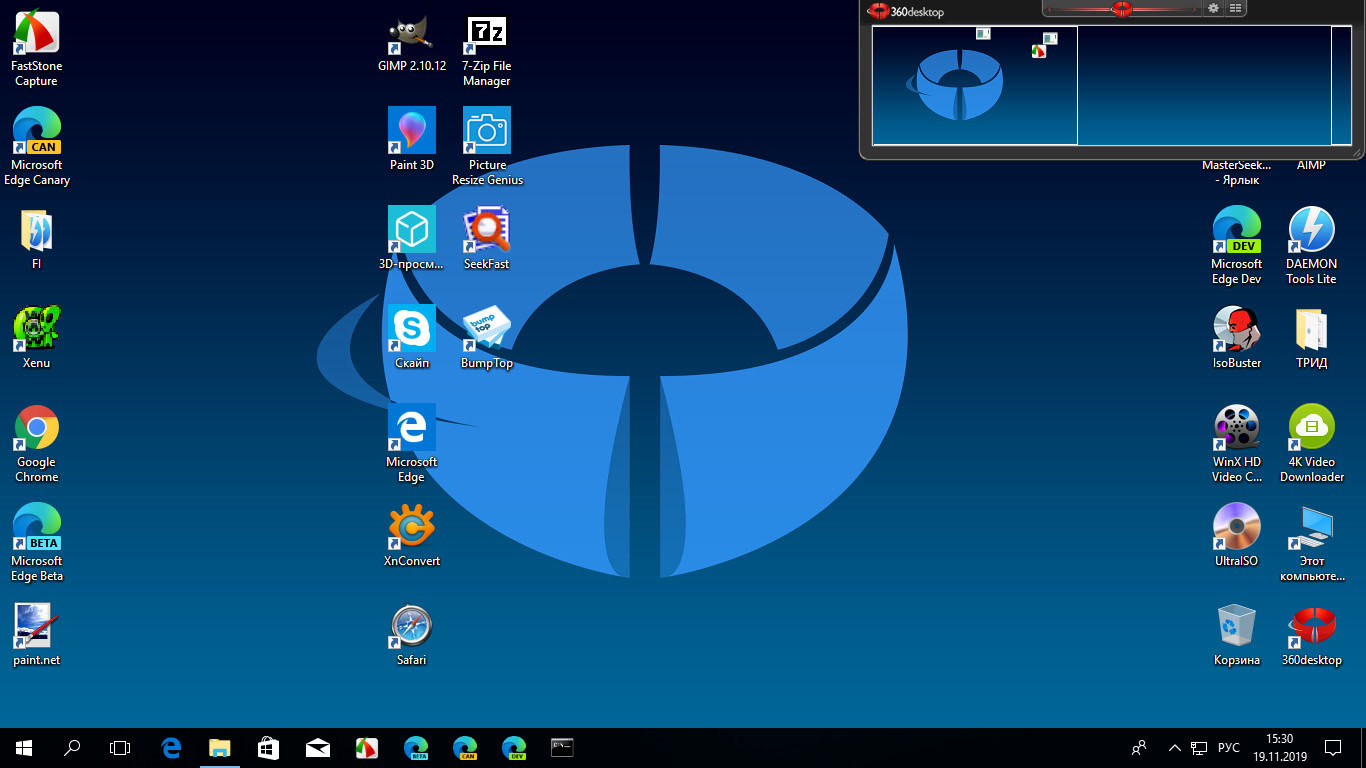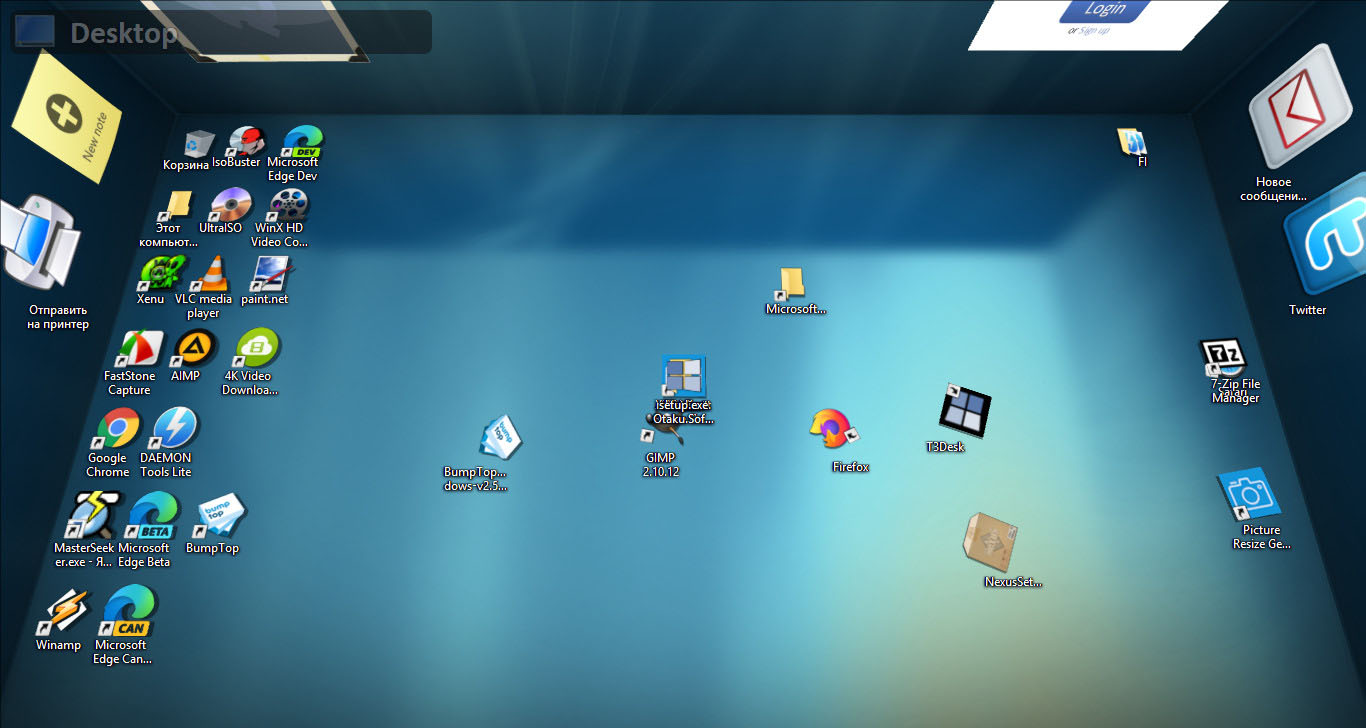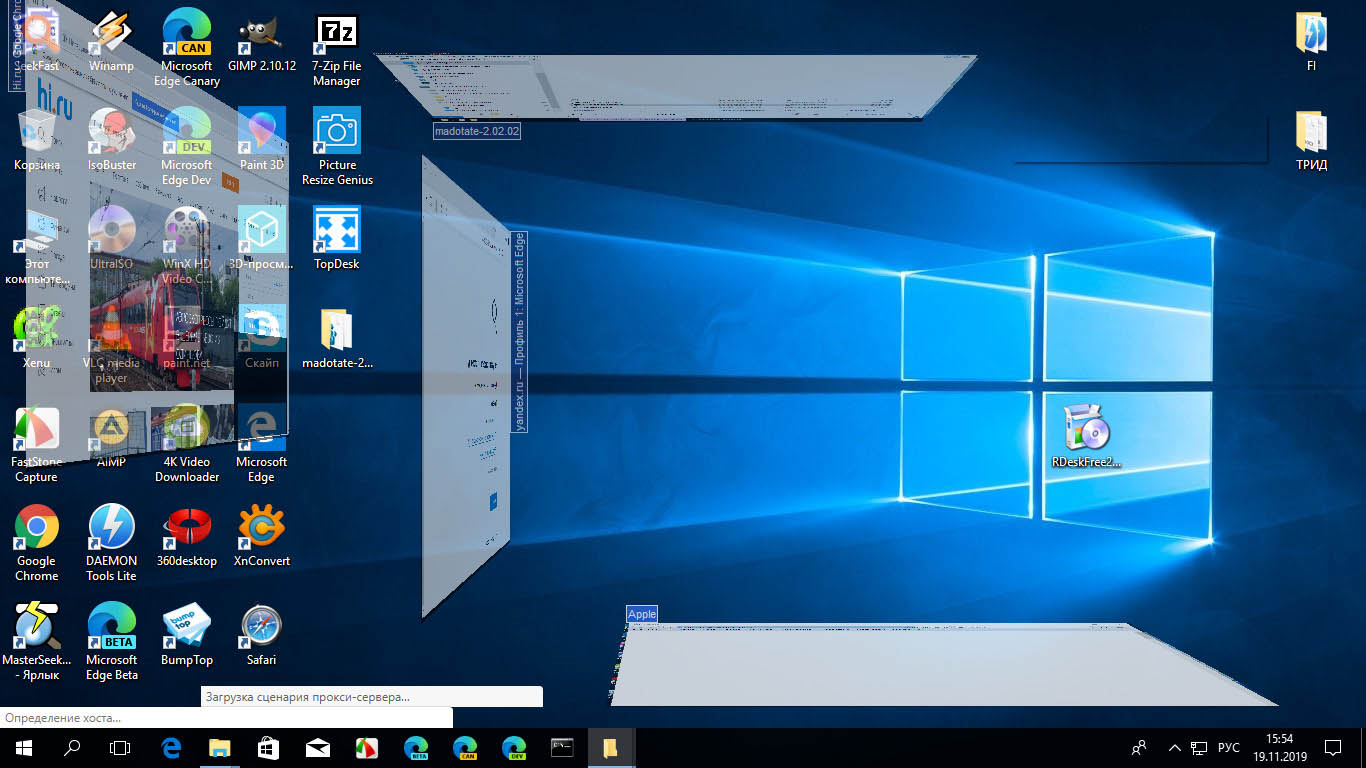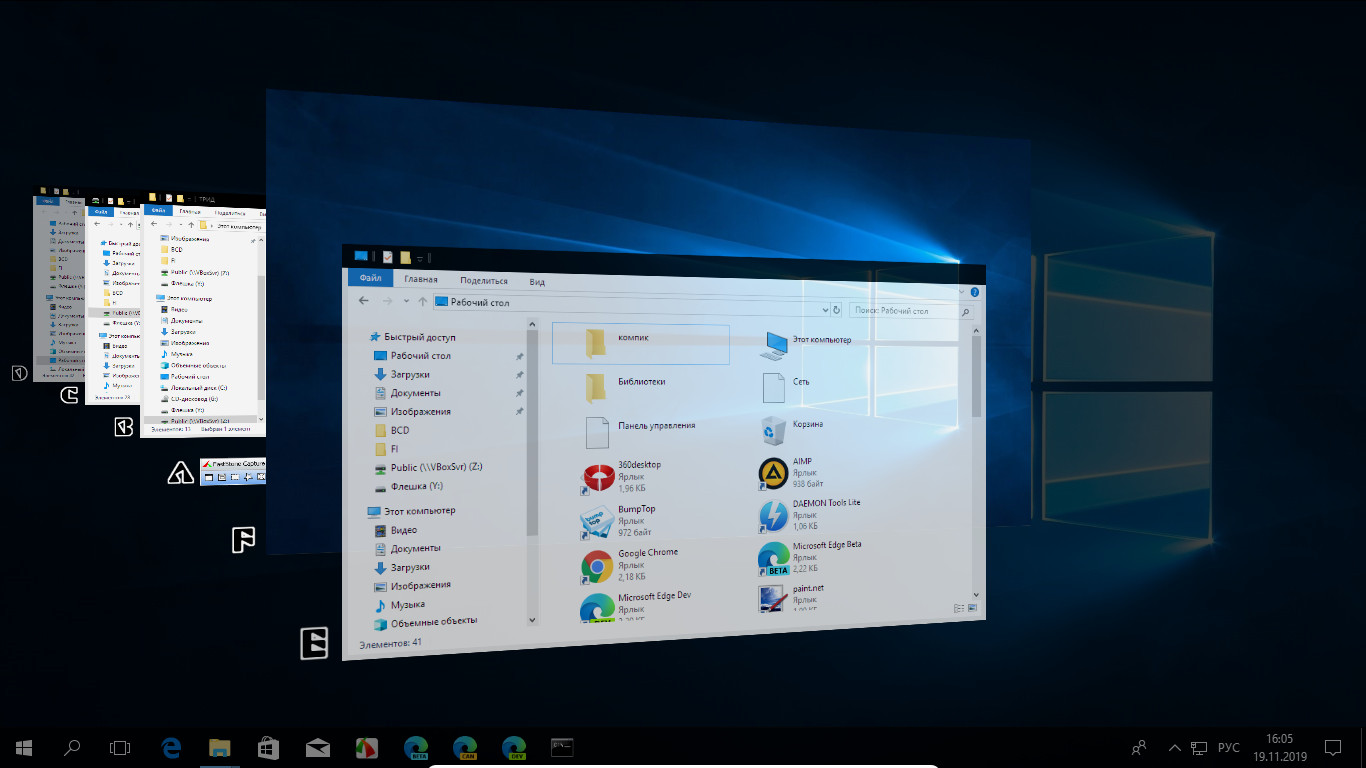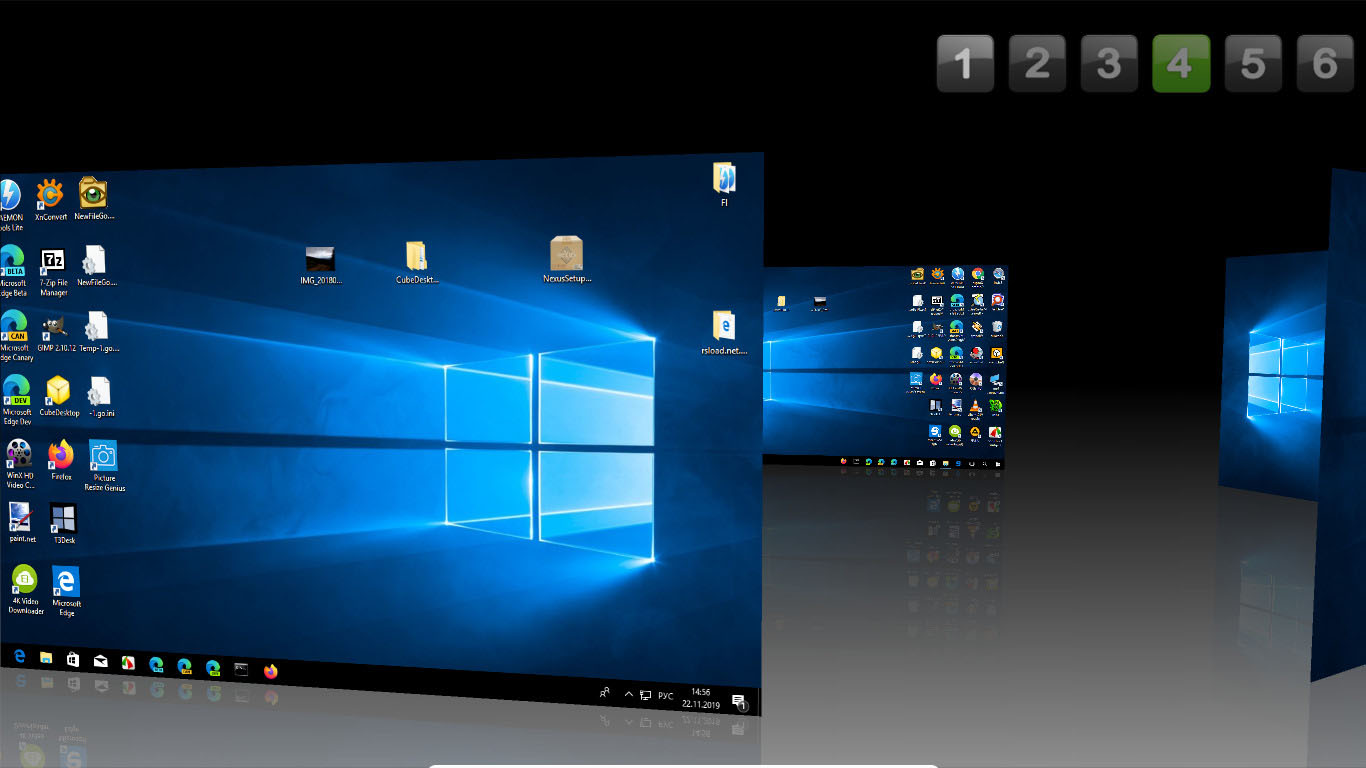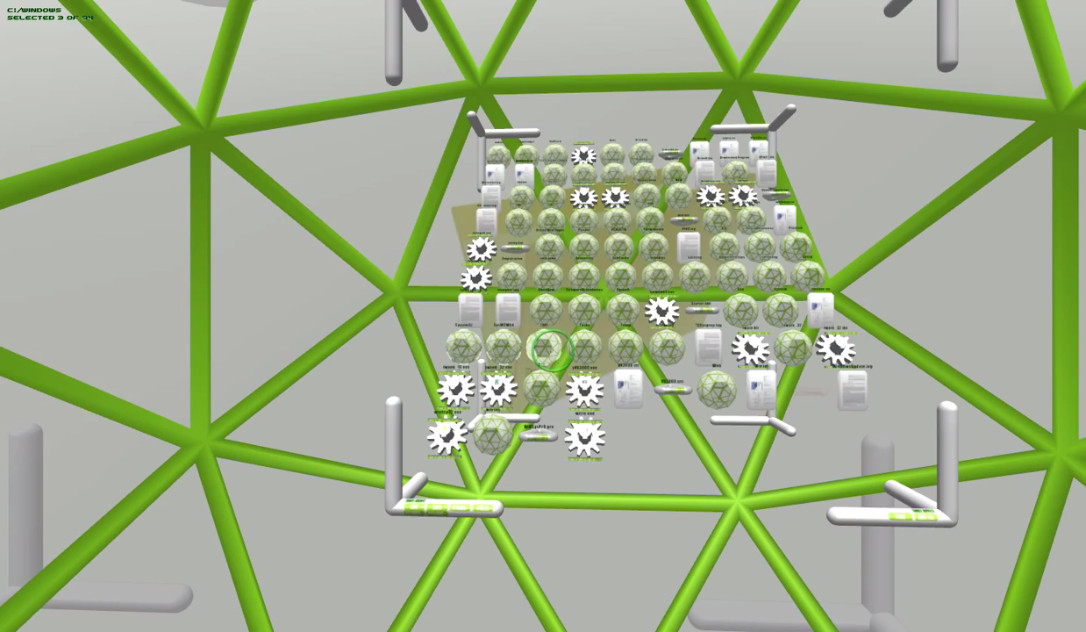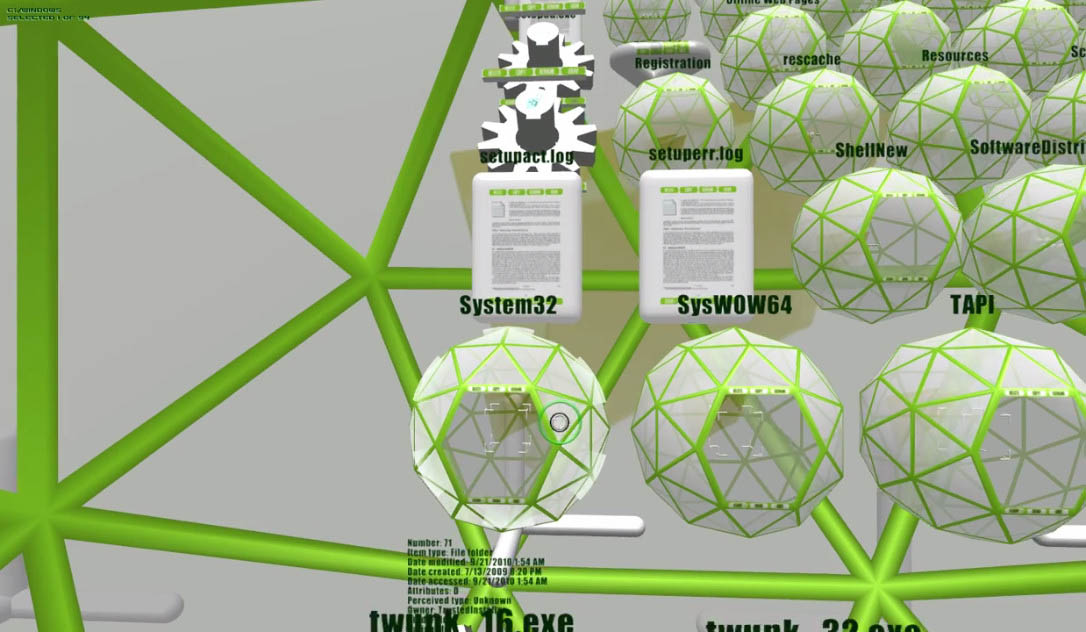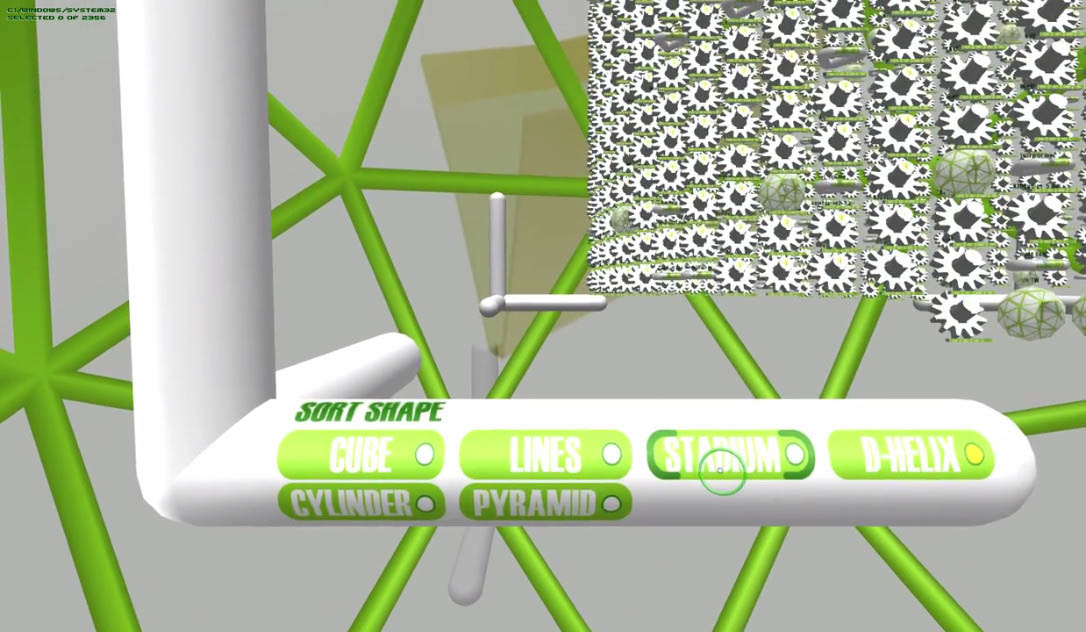22.06.2017
Просмотров: 20607
Организовать 3D рабочий стол для Windows 10 может не каждый пользователь ПК. Виртуальные анимированные элементы потребляют много ресурсов процессора, а поэтому тормозят операционную систему. Владельцам старых ПК не рекомендуем использовать 3D оформление рабочего стола. Счастливым обладателям качественных сборок предлагаем следующие способы организации трехмерного интерфейса.
Читайте также: Как скачать и установить обои для рабочего стола Windows 10?
Программы для организации 3D рабочего стола без патчей файлов
Ранее огромной популярностью по организации рабочего стола в 3D пользовалась программа BumpTop. Она была куплена компанией Google и в течение 2 лет обновлялась. После софт был закрыт. Однако, невзирая на это, разработчики программ для оформления рабочего стола выпустили аналоги данного софта. На данный момент из рабочих программ, которые придают рабочему столу трехмерного вида, можно выделить:
Krento – программа, которая не требует внесения изменений в саму операционную систему (патчи файлов) и позволяет сделать рабочий стол 3D. Софт совместим с Windows 10, а поэтому не требует установки в режиме совместимости. После инсталляции самого софта на рабочем столе появится специальная кнопка.
Нажав на неё, появятся 3D элементы рабочего стола, которыми можно манипулировать (перемещать, вращать, удалять, добавлять).
Для того, чтобы программа перестала работать и элементы пропали с рабочего стола, нужно нажать на ту же кнопку, что и для запуска анимации.
Следующая программа, которая позволяет сделать 3D рабочий стол в Windows 10 – это Real Desktop. Данный софт является платным клоном той же BumpTop. Бесплатная версия работает только 14 дней. Далее программу нужно либо купить за 9.95 евро, либо удалить.
Рабочий стол после установки данного приложения следующий:
Перемещение элементов на рабочем столе сопровождается звуками. Программа простая в использовании и выдает подсказки на русском языке для пользователя.
Если вы не желаете устанавливать программы для имитации трехмерного интерфейса, тогда придется патчить системные файлы и ставить темы от сторонних разработчиков. К сожалению, сама компания Майкрософт не позаботилась о выпуске тем для рабочего стола в 3D.
На выбор предлагаем несколько популярных тем 3D для рабочего стола (это не анимированные картинки, а рабочие столы с двигающимися элементами и т д).
Основное предназначение рабочего стола в Windows — служить лаунчером, то есть местом, из которого можно быстро запускать избранные приложения. При этом большинство пользователей предпочитают видеть свой рабочий стол не только хорошо организованным с точки зрения расположения на нём ярлыков программ и документов, но и привлекательным внешне, для чего меняют обои, ставят на рабочий стол анимацию, размещают виджеты и тому подобное.
Но вы можете пойти еще дальше, придав рабочему столу элемент интерактивности с помощью этих некогда популярных, а ныне забытых многими пользователями программ.
360Desktop
Представьте себе несколько рабочих столов, склеенных по бокам и свернутых в кольцо — именно это делает программа 360Desktop, превращая рабочий стол в горизонтальную панораму с обзором в 360 градусов с небольшой панелькой прокрутки, закрепленной в правой верхней области десктопа.
Прокручивание поддерживается только в направлении вправо-влево, в настройках можно задать параметры анимации — скорость и плавность прокрутки. В свое время для программы было написано много плагинов, но заморачиваться с их поиском спустя столько времени вряд ли стоит.
360desktop.ru.uptodown.com/windows
BumpTop Pro
В отличие от 360Desktop, программа BumpTop Pro превращает десктоп в настоящее трехмерное пространство. При взгляде на такой рабочий стол возникает ощущение, что смотришь в ящик из полупрозрачного пластика с подсвеченными стенками и дном. На дне ящика располагаются иконки, а по стенкам, словно картины, развешены ярлыки социальных сетей и служебных приложений — принтера и почтового клиента, позволяющие быстро делиться с рабочего стола размещёнными на нём файлами.
Если на рабочем столе иконок будет слишком много, BumpTop Pro может свалить их часть в кучу, в этом случае иконки придется разбросать по местам. Брошенная мышкой иконка ведет себя как твердое и плотное тело в вязкой среде, которому вдруг внезапно придали ускорение. При выходе из программы исходный порядок расположения ярлыков на рабочем столе восстанавливается, кстати, выход также сопровождается красивым анимационным эффектом, имитирующим засасывание элементов рабочего стола в воронку.
bumptop.github.io
Madotate
Оригинальный менеджер окон, заменяющий классическое сворачивание окон эффектом, при котором полупрозрачные окна оказываются наклоненными под углом, оставаясь в то же время на рабочем столе.
Угол наклона автоматически меняется в зависимости от того, в какую часть рабочего стола будет перемещено окно. Чем ближе оно к центру экрана, тем более острым будет становиться угол наклона. Предложенная разработчиками концепция оригинальна, однако на деле такой способ размещения окон на рабочем столе представляется не слишком практичным.
madotate.ru.uptodown.com/windows
WinFlip
Еще один менеджер окон, реализующий в Windows 8.1 и 10 эффект Flip 3D наподобие того, который использовался в Windows 7 при переключении между открытыми окнами нажатием Alt + Tab.
Разница между реализациями лишь в том, что переключение между окнами в WinFlip осуществляется с помощью только клавиш-стрелок вверх-вниз и влево-вправо, а также в возможностях настройки прозрачности и некоторых других параметров.
winflip.ru.uptodown.com/windows
Cube Desktop Pro
Программа для управления виртуальными рабочими столами, организованными в виде трехмерного куба. Приложение может использоваться как для расширения рабочего пространства, так и для украшения Windows.
Cube Desktop Pro поддерживается установка индивидуальных обоев для всех шести рабочих столов, перетаскивание окон между столами, использование визуальных эффектов.
Помимо кубического представления рабочих столов, в Cube Desktop Pro последние могут быть организованы в виде слайдера и карусели.
www.cubedesktop.com
Real Desktop 3D
Из всех программ для организации трехмерного рабочего стола Real Desktop 3D пользовался наибольшей популярностью. Программа чем-то похожа на BumpTop Pro, она также создает нечто вроде ящика, вернее, трехмерной комнаты, на полу и стенах которой размещаются иконки.
В то же время она отличается большей функциональностью: программой поддерживается выбор дизайна «комнат», превращение иконок в 3D-объекты, добавление на рабочий стол стикеров и предметов-игрушек. Нельзя не отметить и качественной физики, движения иконок в трехмерном пространстве Real Desktop 3D выглядят вполне реалистичными.
www.real-desktop.de
Tactile 3D
Если Real Desktop среди всех 3D-менеджеров рабочего стола был самым популярным, то Tactile 3D был и остается самым оригинальным.
Виртуальное пространство описанных 3D-десктопов в большинстве случаев представлено этакой комнатой, но не таково пространство Tactile 3D.
Являя собой набор трехмерных, фантастического вида моделей, оно как бы простирается вглубь, благодаря чему пользователь может «путешествовать» по этой причудливой вселенной, переходя от папки к папке, ведь заполняющие киберпространство Tactile 3D модели есть ничто иное как элементы файловой системы — ярлыки приложений, файлы и каталоги на жестком диске.
К сожалению, нам так и не удалось протестировать эту необычную программу из-за аппаратной несовместимости, возможно, вам повезет больше. Будет ли программа работать на Windows 8.1 и 10, сказать не можем, разработчиком заявлена поддержка Windows 7, но это было 9 лет назад, когда свет увидела последняя ее версия.
www.tactile3d.com
Резюме
3D-менеджеры — отличный способ украсить рабочий стол, придать ему оригинальность и стиль, наконец, выйти из привычных рамок организации и восприятия рабочего пространства операционной системы. Но по большому счету на этом всё и заканчивается. Практической пользы от подобных приложений вы не ощутите, скорее напротив, вам придется столкнуться с определенными трудностями при решении даже банальных задач, и чем необычнее и причудливее 3D-менеджер, тем выше такая вероятность. Делая ставку на яркие анимационные эффекты, разработчики вынуждены жертвовать самым главным — удобством и, наверное, именно по этой причине трехмерные графические интерфейсы до сих пор рассматриваются лишь как альтернативные и к тому же весьма экзотические решения.
Загрузка…
Windows 10 — одна из самых популярных операционных систем в мире, и ее разработчики не перестают удивлять пользователей новыми возможностями. Одной из таких возможностей является объемный рабочий стол, который предоставляет уникальный опыт в трех измерениях.
Объемный рабочий стол позволяет пользователям видеть и управлять приложениями и окнами, расположенными в трех измерениях. Он добавляет глубину и реализм в пользовательский интерфейс, что делает работу с компьютером еще более комфортной и продуктивной.
С помощью объемного рабочего стола, пользователи могут с легкостью манипулировать и перемещать окна и приложения в трех измерениях. Они могут легко увеличивать, уменьшать и поворачивать окна, чтобы создать настраиваемую и более эргономичную рабочую среду.
Возможность видеть и управлять окнами в 3D позволяет пользователям более эффективно использовать рабочее пространство и повышает производительность.
Интерфейс объемного рабочего стола в Windows 10 демонстрирует новый уровень инноваций и технологического прогресса. Он создает уникальный и захватывающий пользовательский опыт, который открывает новые горизонты для использования компьютерной техники.
Содержание
- Уникальный опыт в трех измерениях
- Новое измерение визуального интерфейса
- Глубина переживаний пользователей
- Инновационные возможности использования
Уникальный опыт в трех измерениях
Windows 10 предлагает уникальный и захватывающий опыт работы на рабочем столе в трех измерениях. Благодаря функциональности объемного рабочего стола, пользователи могут насладиться новым уровнем взаимодействия с компьютером и получить более глубокий погружающий опыт.
Одной из основных возможностей Windows 10 является возможность создания виртуальных пространств, которые позволяют пользователям организовывать свои рабочие процессы более эффективно. Создание и расположение приложений, файлов и задач в трехмерном пространстве упрощает их визуальную организацию и обеспечивает более удобную навигацию.
Дополненная реальность (AR) также является важной составляющей объемного опыта. Благодаря возможности визуального сопряжения виртуальной и реальной среды, пользователи могут легко взаимодействовать с объектами и приложениями на рабочем столе. Мульти-таскинг становится более комфортным, а использование различных приложений становится более плавным и естественным.
Кроме того, объемный рабочий стол позволяет также наслаждаться новыми уровнями графики. Возможность просматривать приложения и контент в трехмерном пространстве делает визуальное восприятие более глубоким и захватывающим. Различные эффекты и анимации добавляют дополнительную глубину и реализм в работу пользователя.
В целом, объемный рабочий стол для Windows 10 предоставляет пользователю уникальный опыт работы в трех измерениях. Он улучшает визуальное восприятие, обеспечивает более эффективные рабочие процессы и делает компьютерное взаимодействие более погружающим и захватывающим.
Новое измерение визуального интерфейса
Объемный рабочий стол позволяет создавать и настраивать трехмерные эффекты, добавлять глубину к иконкам, окнам и другим элементам интерфейса. Пользователь может самостоятельно определить уровень трехмерности и настроить глубину эффектов.
Дальнейшее развитие трехмерных возможностей позволит внедрить более реалистичные и эмоциональные эффекты, такие как анимации, световые эффекты и тени. Пользователи смогут насладиться более глубоким и увлекательным визуальным опытом на своем компьютере.
Новое измерение визуального интерфейса для Windows 10 предоставляет безграничные возможности для самовыражения и индивидуальности. Каждый пользователь сможет настроить свой уникальный рабочий стол, создать трехмерные сцены и эффекты, отображающие его личность и предпочтения.
Глубина переживаний пользователей
Для многих пользователей важно, чтобы компьютерный опыт был как можно более реалистичным и захватывающим. Объемный рабочий стол открывает перед ними новые возможности, позволяя полностью погрузиться в виртуальную среду.
Глубина переживаний создается за счет использования различных технологий и функций. Например, пользователи могут наслаждаться реалистично отображаемыми трехмерными объектами, анимацией и эффектами. Они могут свободно передвигаться по виртуальному пространству, что создает ощущение полного присутствия.
Это особенно полезно при работе с приложениями и программами, требующими пространственного мышления и взаимодействия. Например, пользователи могут редактировать трехмерные модели, играть в виртуальные игры или просматривать фотографии и видео в 3D формате.
Глубина переживаний пользователей становится еще более интенсивной благодаря современной графической технологии, которая обеспечивает высокое качество изображения и плавную анимацию. Благодаря этому пользователи могут наслаждаться максимально реалистичной графикой и ощущением присутствия в виртуальной среде.
Объемный рабочий стол для Windows 10 открывает новые горизонты для пользователей, позволяя им погрузиться в уникальный опыт в трех измерениях. Глубина переживаний, которую можно достигнуть с помощью этой технологии, делает использование компьютера еще более захватывающим и увлекательным.
Инновационные возможности использования
Объемный рабочий стол для Windows 10 предлагает уникальный опыт в трех измерениях и открывает перед пользователями широкие инновационные возможности.
- Полное погружение в виртуальное пространство: благодаря объемному рабочему столу, пользователи могут почувствовать, будто они действительно находятся в трехмерном окружении.
- Улучшенное взаимодействие с приложениями: объемный рабочий стол открывает новые возможности для управления и взаимодействия с приложениями. Пользователи могут легко перемещать, изменять размеры и менять положение окон приложений в пространстве.
- Творческий потенциал: благодаря возможности работать в трехмерном пространстве, пользователи могут проявить свою креативность в различных областях, таких как дизайн, архитектура и разработка игр.
- Улучшенная визуализация данных: объемный рабочий стол позволяет более эффективно работать с большими объемами данных, а также предоставляет новые способы визуализации информации.
- Повышение производительности: использование объемного рабочего стола помогает улучшить производительность пользователя за счет более эффективного использования пространства и возможности одновременной работы с несколькими приложениями.
Использование трехмерного пространства на рабочем столе Windows 10 открывает перед пользователями новые горизонты и позволяет получить более богатый и иммерсивный опыт работы с компьютером.
Gone are the days when movies are simply 2 dimensional. Even some books have become even more 3D as of late. This may be because of the contributions of technology to science and vice versa. If you would want a different looking theme, you may realize that this is one great them that you can have because it looks 3 Dimensional. The colors of this wallpaper theme may not be as bright as you would like it to be but what it can do to your eyes will not make it boring especially when you are looking at it. They may look like beads if you look at the image closely.
- Category Other
- Theme can be used in Windows 11 / Windows 10 / Windows 8 (8.1) / Windows 7
- 3D Theme contains 17 HD walpappers
Theme wallpapers
Advertisement
Download theme for Windows 11 / 10 / 8 / 8.1
3d.deskthemepack
Download theme for Windows 7
3d.themepack
Windows 10 — это одна из самых популярных операционных систем на сегодняшний день. Большинство пользователей проводят на компьютере много времени, поэтому важно иметь приятную и удобную рабочую среду. Один из способов обогатить свой опыт работы с компьютером — использовать объемный рабочий стол.
Объемный рабочий стол позволяет создать иллюзию глубины и пространства на экране монитора. Это особенно полезно для тех, кто занимается проектированием, играет в видеоигры или работает с мультимедийным контентом. Увеличение глубины изображения создает более реалистичный эффект и позволяет лучше визуализировать информацию.
Существует несколько способов создания объемного рабочего стола для Windows 10. Один из них — использование специализированного программного обеспечения. Некоторые компании разработали приложения, которые позволяют пользователям создавать трехмерные обои, анимированные иллюстрации и другие эффекты объема. Другой способ — использование готовых шаблонов и автоматического наложения эффектов объема на рабочую область.
Объемный рабочий стол для Windows 10 может значительно улучшить удобство работы и создать более привлекательную визуализацию для пользователей. Он позволяет создать эффект глубины, который усиливает визуальное восприятие и помогает в работе с графическим контентом. Неважно, вы дизайнер, игрок или обычный пользователь, добавление объемного рабочего стола в вашу операционную систему Windows 10 привнесет в вашу жизнь новое измерение.
Содержание
- Всеобщие преимущества объемного рабочего стола для Windows 10
- Повышение эффективности работы с множеством приложений
- Ощутите глубину и реалистичность визуального восприятия
- Увеличение пространства для организации файлов и папок
- Легкое перемещение и управление открытыми окнами
- Настройте рабочий стол под свои потребности
Всеобщие преимущества объемного рабочего стола для Windows 10
Объемный рабочий стол для Windows 10 предоставляет ряд преимуществ, которые значительно улучшают опыт работы пользователей. Независимо от того, являетесь ли вы профессиональным дизайнером, разработчиком или просто используете компьютер для повседневной работы, объемный рабочий стол может быть полезным инструментом.
1. Лучшая организация рабочего пространства. Объемный рабочий стол позволяет пользователю создавать и организовывать виртуальные рабочие столы, что значительно упрощает работу с множеством приложений и окон одновременно. Вы можете разместить приложения на разных рабочих столах в соответствии с их назначением или задачами, что позволяет легко переключаться между ними и сохранять более чистую и организованную рабочую среду.
2. Повышение производительности. Благодаря объемному рабочему столу вы можете сэкономить время на поиске и переключении между окнами и приложениями. Быстрые и понятные жесты позволяют легко перемещаться между рабочими столами и окнами, что увеличивает эффективность работы и снижает время, затрачиваемое на рутинные задачи.
3. Улучшенная мультизадачность. Объемный рабочий стол позволяет одновременно работать с несколькими приложениями и окнами, без необходимости переключения между ними. Вы можете легко организовать свои рабочие столы по проектам, задачам или личным предпочтениям, что позволяет эффективно управлять задачами и повысить производительность.
4. Улучшенное управление окнами. Объемный рабочий стол предлагает различные инструменты и функции для управления окнами, такие как «Предпросмотр всех окон», «Закрепление» или «Создание групп окон». Это дает возможность более гибко управлять и организовывать свою рабочую среду, а также повышает удобство работы.
5. Персонализация и настройка. Объемный рабочий стол позволяет пользователю настраивать свою рабочую среду в соответствии с индивидуальными потребностями и предпочтениями. Вы можете изменять масштаб и размещение окон, выбирать различные обои для каждого рабочего стола и настраивать различные параметры отображения, что позволяет создать уникальный и комфортный рабочий интерфейс.
В целом, объемный рабочий стол для Windows 10 значительно улучшает опыт работы пользователей, обеспечивая более эффективную организацию рабочего пространства, повышение производительности и улучшенное управление окнами. Он также предлагает широкие возможности персонализации и настройки, позволяя создать уникальную и удобную рабочую среду.
Повышение эффективности работы с множеством приложений
Windows 10 предлагает набор функций, которые позволяют повысить эффективность работы с множеством приложений на вашем рабочем столе. Независимо от того, работаете ли вы в офисе или из дома, следующие рекомендации помогут вам оптимизировать ваш рабочий процесс.
Множественные рабочие столы: использование множества рабочих столов позволяет вам организовать свои приложения и задачи в группы. Создайте отдельные рабочие столы для различных проектов или задач, и вы сможете переключаться между ними одним движением мыши или нажатием клавиши.
Горячие клавиши и жесты: они упрощают выполнение повседневных задач, таких как переключение между приложениями и рабочими столами, изменение размера окон и т. д. Настройте сочетания клавиш и жесты, подходящие вам, и вы сможете работать быстрее и эффективнее.
Закладки в Проводнике: если у вас открыто большое количество папок и файлов в Проводнике, добавьте их в закладки, чтобы быстро переходить между ними. Это удобно, когда вам нужно быстро выполнить несколько задач по своим проектам.
Прокручиваемые папки в меню «Пуск»: если вам необходимо работать с различными папками на своем компьютере, вы можете добавить их в список прокручиваемых папок в меню «Пуск». Так вы сможете быстро получить доступ к нужной папке без необходимости открывать Проводник.
Расположение окон: для лучшей организации рабочего пространства вы можете использовать различные комбинации окон. Разделите экран на две части, чтобы работать с двумя приложениями одновременно, или, если у вас есть несколько мониторов, разместите разные приложения на разных экранах.
С помощью этих функций и рекомендаций вы сможете повысить свою производительность и улучшить свой опыт работы с множеством приложений на рабочем столе Windows 10.
Ощутите глубину и реалистичность визуального восприятия
Windows 10 предлагает уникальное визуальное восприятие благодаря объемному рабочему столу. Новая функция под названием «Окна в реальном времени» позволяет создавать глубину и реалистичность на экране вашего компьютера. Это достигается за счет эффекта плавного перехода при перемещении окон и изменении размеров.
Теперь ваши приложения и окна могут выглядеть еще более реалистично и объемно. Вы сможете с легкостью визуализировать структуру данных, создавать сложные диаграммы и просматривать 3D-модели. Окна в реальном времени обеспечивают более глубокое и эмоциональное визуальное восприятие, что делает работу с компьютером более эффективной и увлекательной.
Благодаря объемному рабочему столу в Windows 10 вы сможете насладиться новым уровнем реалистичности и глубины визуального восприятия. Независимо от того, работаете ли вы с документами, презентациями или фоторедактором, эта функция обеспечивает более интерактивный и наглядный рабочий процесс.
Все это необходимо для того, чтобы улучшить ваш опыт работы с Windows 10 и позволить вам ощутить более реалистичную и глубокую виртуальную среду.
Увеличение пространства для организации файлов и папок
Вот несколько способов увеличить пространство для организации файлов и папок на вашем рабочем столе:
- Создание папок: Создавайте отдельные папки для разных категорий файлов. Например, вы можете создать папки для документов, мультимедиа, проектов и т.д. Это позволит легко отслеживать и организовывать файлы в будущем.
- Использование сортировки: Воспользуйтесь функцией сортировки, чтобы упорядочить файлы в папках по различным критериям, таким как дата изменения, тип файла или алфавитный порядок. Такой подход поможет вам быстро находить нужные файлы и избежать беспорядка на рабочем столе.
- Удаление неиспользуемых файлов: Периодически очищайте рабочий стол от ненужных файлов, чтобы не загромождать его и сохранить пространство для новых документов и программ.
- Использование ярлыков: Вместо того чтобы хранить все файлы и папки на рабочем столе, вы можете создавать ярлыки (ссылки) на эти файлы и помещать их на рабочий стол. Таким образом, вы можете организовать файлы по категориям, сохраняя аккуратный и пустой рабочий стол.
- Использование виртуальных рабочих столов: Windows 10 предлагает функцию виртуальных рабочих столов, которая позволяет создать несколько рабочих столов для разных целей. Например, вы можете создать один рабочий стол для работы, другой для развлечений и третий для учебных материалов. Это помогает разделить файлы и приложения по категориям и сохранить аккуратность рабочего стола.
Следуя этим советам, вы сможете создать пространство на своем рабочем столе Windows 10, которое будет исключительно функциональным и упорядоченным. Выполняйте систематическую организацию файлов и папок, и ваше рабочее пространство будет наполняться только необходимыми элементами, что повысит вашу эффективность и комфортность работы.
Легкое перемещение и управление открытыми окнами
Перетаскивание окон:
Перетаскивание окон — одна из самых простых и удобных функций операционной системы Windows 10. Просто щелкните мышью по заголовку окна и перетащите его в нужное место на рабочем столе. Таким образом, вы можете свободно изменять размеры окон и располагать их в любом удобном для вас порядке.
Управление с помощью сочетаний клавиш:
Windows 10 предоставляет множество сочетаний клавиш, которые позволяют быстро управлять открытыми окнами. Например, используя комбинацию клавиш «Win + стрелка влево/вправо», вы можете мгновенно перенести окно на левую или правую половину экрана. Также вы можете использовать комбинацию клавиш «Alt + Tab» для быстрого переключения между открытыми окнами.
Виртуальные рабочие столы:
Одна из самых полезных функций Windows 10 — виртуальные рабочие столы. С их помощью вы можете создавать несколько независимых рабочих столов и организовывать открытые окна в разных пространствах. Это особенно полезно, когда у вас много задач и вы хотите иметь отдельные рабочие пространства для каждой из них. Чтобы создать новый виртуальный рабочий стол, нажмите клавишу «Win + Tab» и выберите «Новый рабочий стол».
Все эти функции помогут вам эффективно управлять открытыми окнами и повысят ваш опыт работы с компьютером под управлением Windows 10.
Настройте рабочий стол под свои потребности
В Windows 10 есть множество способов настройки рабочего стола, чтобы он соответствовал вашим потребностям и предпочтениям. Вы можете изменить обои, расстановку ярлыков и даже добавить гаджеты для удобства использования. В этом разделе мы рассмотрим несколько способов настройки рабочего стола для оптимизации вашего опыта работы.
1. Изменение обоев:
Вы можете выбрать любое изображение в качестве фонового изображения рабочего стола. Просто щелкните правой кнопкой мыши на свободном месте на рабочем столе, выберите «Настроить», а затем выберите «Фон». Выбирайте изображение из предложенных вариантов или нажмите на кнопку «Обзор» и выберите свое собственное изображение.
2. Изменение расстановки ярлыков:
Вы можете перемещать ярлыки на рабочем столе, чтобы организовать их так, как вам удобно. Просто щелкните левой кнопкой мыши на ярлык, потяните его в нужное место и отпустите кнопку мыши. Вы также можете создавать новые ярлыки, щелкнув правой кнопкой мыши на рабочем столе и выбрав «Создать» > «Ярлык».
3. Добавление гаджетов:
Гаджеты – это маленькие приложения, которые могут отобразить информацию, такую как погода, часы, календарь и другое, непосредственно на рабочем столе. Чтобы добавить гаджеты, щелкните правой кнопкой мыши на рабочем столе, выберите «Гаджеты» и выберите нужный гаджет. Чтобы переместить гаджет по рабочему столу, щелкните на него, потяните в нужное место и отпустите кнопку мыши.
Обратите внимание, что гаджеты были удалены из последних версий Windows из-за проблем с безопасностью, поэтому они могут быть недоступны в вашей версии операционной системы.
| Шаг | Описание |
|---|---|
| 1 | Измените фоновое изображение рабочего стола |
| 2 | Перемещайте ярлыки на рабочем столе, чтобы организовать их по вашему усмотрению |
| 3 | Добавьте гаджеты для отображения информации непосредственно на рабочем столе (если доступно) |